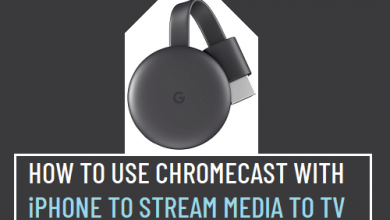4 решения для удаления фотографий с iPhone, но не из библиотеки фотографий iCloud

[ad_1]
📱⭐
Вы также можете прочитать это руководство в французский.
В этой ситуации, если вы просто хотите удалить фотографии с iPhone, не удаляя из iCloud для цели освобождения хранилища iPhone. Этот пост даст вам ответ и расскажет о некоторых решениях.
- Решение 1. Ознакомьтесь с iCloud Photo Sync — отключите iCloud Photo Library
- Решение 2. Используйте другие сторонние инструменты для резервного копирования фотографий вашего iPhone вместо iCloud
- Решение 3. Способ одним щелчком удалить фотографии с iPhone, но не с iCloud
- Решение 4. Выйдите из iCloud перед удалением фотографий
- Решение 5. Войдите в систему с новой учетной записью iCloud
- Часто задаваемые вопросы: советы, которые вы можете знать
Решение 1. Ознакомьтесь с iCloud Photo Sync — отключите iCloud Photo Library
На вопрос «Если я удалю фотографии с iPhone, удалятся ли они из iCloud?», у вас должны быть базовые знания о синхронизации фотографий iCloud на iPhone. iPhone включит синхронизацию фотографий iCloud по умолчанию, а затем автоматически синхронизируется с вашей библиотекой фотографий. Таким образом, с помощью этой функции фотографии, удаленные с iPhone, будут автоматически удалены и из iCloud.

Эффективный способ решить эту проблему — отключить параметр «Библиотека фотографий iCloud». Ваше удаление на iPhone не повлияет на то, что хранится в iCloud. Вот вы можете сделать:
- На вашем iPhone перейдите к ‘Настройки‘.
- Кран [your name] и выберите ‘iCloud‘ вариант.
- Нажать на ‘Фотографии‘ и выключите ‘iCloud фото‘ вариант.
- Затем вы можете удалить фотографии с вашего iPhone.
- Чтобы избавиться от Медиатеки iCloud на всех своих устройствах, выполните шаги с 1 по 3, но затем перейдите в «Хранилище iCloud» > «Управление хранилищем» > «Медиатека iCloud», затем выберите «Отключить и удалить».

Советы: что такое библиотека фотографий iCloud?
Если вы не знаете или не знакомы с библиотекой фотографий iCloud, просто взгляните на нее здесь. Это услуга, которую Apple предоставляет для автоматического резервного копирования или синхронизации фотографий, картинок, изображений и видео, которые вы переносите в iCloud. Он может сохранять фотографии или видео, функция обмена — еще одна важная часть. Любой вход в iDevices или iCloud, для которого выполнен вход с использованием одного и того же Apple ID, будет предоставлять доступ ко всем изображениям и видео в библиотеке. Если выполнение каких-либо операций, таких как удаление, редактирование или добавление, повлияет на библиотеку на других устройствах, на которых выполнен вход. Однако, если вы просто хотите управлять своим текущим iPhone, вы можете увидеть метод, который мы показали выше.
Решение 2. Используйте другие сторонние инструменты для резервного копирования фотографий вашего iPhone вместо использования iCloud
Если вы не хотите хранить данные, включая ваши фотографии, в iCloud, вы можете найти альтернативу iCloud для резервного копирования фотографий с iPhone. Мы видели так много облачных сервисов, таких как Google Drive, OneDrive, DropBox и т. д. Вы можете сделать полную резервную копию своих фотографий, а затем удалить их.
Или вы можете использовать профессиональный инструмент управления iPhone — iMyFone iTransor, чтобы сделать полную резервную копию данных вашего iPhone на случай, если однажды вам понадобится восстановить потерянные данные. Резервное копирование фотографий на компьютер, а затем удаление тех, которые вам не нужны. Если вам когда-нибудь понадобится, вы можете восстановить их из резервных копий, которые вы сделали ранее.
Чтобы удалить фотографии с iPhone, но не с iCloud, вы можете выполнить несколько сложных действий непосредственно на iPhone или завершить их одним щелчком мыши с помощью стороннего инструмента. Решения могут быть представлены в следующей части.
Решение 3. Способ одним щелчком удалить фотографии с iPhone, но не с iCloud
Когда дело доходит до удаления данных с iPhone или освобождения места на iPhone/iPad/iPoud, на ум приходит инструмент под названием iMyFone Umate Pro. Umate Pro — это приложение, которое позволяет без проблем управлять файлами iPhone. Он может удалить все ненужные файлы, удаленные файлы, личные данные, личные фрагменты и стереть все данные на iPhone всего одним щелчком мыши. Им восхищаются многие пользователи со всего мира, а также положительные отзывы многих известных СМИ. Теперь давайте рассмотрим, как это работает при удалении фотографий с iPhone, но iCloud и его замечательных функций.
iMyFone Umate Pro: универсальное средство для удаления данных с iPhone

8 000 000+ загрузок
Ключевая особенность:
Удалите все фотографии с iPhone, включая фотографии сторонних приложений, таких как фотографии WhatsApp / WeChat / Viber / Kik, без удаления из icloud, и их кэшированные файлы также могут быть удалены. Сотрите ранее удаленные фотографии, чтобы сделать такие фотографии невосстановимыми на 100%.


2 шага, чтобы удалить фотографии с iPhone, но не с iCloud
Шаг 1: Установите Umate Pro на свой компьютер. Подключите ваш iPhone к компьютеру и откройте Umate Pro. Нажмите Фотографии значок. Теперь программа начнет сканировать фотографии на вашем iPhone.

Шаг 2: Нажмите Удалить значок, чтобы удалить фотографии на вашем iPhone. Теперь программа начнет процесс удаления.

Примечание
Если вы не хотите удалять фотографии, вы можете сжимайте их, чтобы сэкономить 75% места для хранения фотографий, с резервной копией оригинальных фотографий на ПК. Безвозвратно удалите конфиденциальные фотографии с iPhone, не оставляя возможности восстановления. Полностью совместим с iOS 15 и получил множество положительных отзывов от macworld.co.uk, getintopc, pocket-lint, macbed и т. д.
Решение 4. Выйдите из iCloud перед удалением фотографий
Помимо простого способа, упомянутого выше, есть еще один ручной способ удаления фотографий с вашего устройства. Это может занять много времени. Выполните следующие действия:
Выйдите из iCloud перед удалением фотографий
Кроме того, вы также можете просто выйти из своей учетной записи iCloud перед удалением фотографий на вашем iPhone, с помощью чего вы можете удалить фотографии с iPhone, но не из iCloud.
- Идти к ‘Настройки‘ на вашем iPhone.
- Кран ‘iCloud‘.
- Нажмите там, где написано ‘Выход‘. (Вам придется прокручивать.)
- Кран ‘Выход‘ еще раз, чтобы подтвердить.
- Выберите, хотите ли вы сохранить его на своем iPhone или удалить его с вашего iPhone.
Вам придется выполнить эти шаги с каждым устройством, на котором вы хотите удалить фотографии с iPhone, но не с iCloud.
Обратите внимание также что, если вы снова войдете в систему, iCloud снова автоматически начнет делиться вашими фотографиями с устройством.

Как восстановить фотографии из учетной записи iCloud или резервной копии iCloud?
Решение 5. Войдите в систему с новой учетной записью iCloud
Войдите в другую учетную запись iCloud, чтобы управлять хранилищем iCloud вашего iPhone. Загрузите фотографии iPhone в свою текущую учетную запись iCloud, а затем войдите в новую учетную запись iCloud. Теперь любое удаление фотографии на вашем iPhone не повлияет на фотографию, сохраненную в вашей предыдущей учетной записи iCloud. Вы можете найти свою фотографию снова, когда захотите.
Часто задаваемые вопросы: советы, которые вы можете знать
1Остаются ли фотографии в iCloud, если они удалены с iPhone?
Нет, потоковые фотографии остаются в iCloud только в течение 30 дней, если вы удалили их со своего iPhone, они также исчезнут из iCloud.
2Остаются ли фотографии в iCloud навсегда?
Нет, как мы упоминали выше, как только вы удалите их со своих iDevices, они будут удалены везде, где вы используете iCloud Photos. Однако фотографии и видео остаются в папке «Недавно удаленные» в течение 30 дней, прежде чем они будут удалены навсегда. Вы можете получить обратно в течение этого периода.
3Почему память iPhone заполнена, когда у меня есть iCloud?
Фотографии занимают огромное место на вашем iPhone, поэтому вы можете включить функцию «Библиотека фотографий iCloud‘ чинить. Если вы используете iOS 12 или более позднюю версию, перейдите к ‘Настройки‘ > ‘iCloud‘ > ‘Фотографии’ и включите ‘Библиотека фотографий iCloud’. Затем убедитесь, что установлен флажок «Оптимизировать хранилище iPhone».
4Как восстановить фотографии из iCloud?
Мы рекомендуем вам использовать комплексный инструмент для загрузки фотографий из учетной записи iCloud и резервной копии iCloud. iMyFone D-Back нужен только доступ к учетной записи iCloud, чтобы вернуть все из iCloud на ваш iPhone. Попробуй.
Заключение
Сначала может быть неочевидно, как удалить фотографии с вашего iPhone, но не из iCloud. Однако после выполнения приведенных выше рекомендаций вы сможете заставить его работать. Umate Pro — это самый безопасный ластик данных iOS, который полностью уничтожит данные на iPhone, не оставив никаких следов. Он может освободить огромное хранилище на вашем iPhone, и этим инструментом можно владеть в течение длительного времени. Попробуйте бесплатную пробную версию прямо сейчас!


[ad_2]
Заключение
В данной статье мы узнали4 решения для удаления фотографий с iPhone, но не из библиотеки фотографий iCloud
.Пожалуйста оцените данную статью и оставьте комментарий ниже, ели у вас остались вопросы или пожелания.